Что нужно знать
- Идти к Настройки > Отображать > Размер дисплея и текст . Настройте размеры значков приложений с помощью Размер дисплея слайдер.
- На устройствах Samsung нажмите и удерживайте главный экран, коснитесь Настройки > Сетка главного экрана . Выберите другой размер.
- Если ни один из вариантов недоступен, используйте сторонние программы запуска Android, которые поддерживают пользовательские размеры значков.
В этой статье показано, как настроить размер значка приложения на устройствах Android.
9 способов настроить ваше Android-устройствоКак изменить размер значков на Android?
Телефоны Android поставляются с размерами значков по умолчанию, но вы легко можете изменить их в приложении «Настройки».
Возможность изменять размер значков зависит от версии Android, которую вы используете. Если у вас старая версия, которая не поддерживает эту функцию, вместо нее работают сторонние приложения, как вы увидите ниже.
-
Открой Настройки приложение. Самый простой способ попасть туда — провести вниз (двумя пальцами) по главному экрану, чтобы открыть быстрые настройки , а затем выберите настройки/шестерня икона.
-
Кран Отображать из списка.
-
Выбирать Размер дисплея и текст .
как очистить кеш kodi на firestick
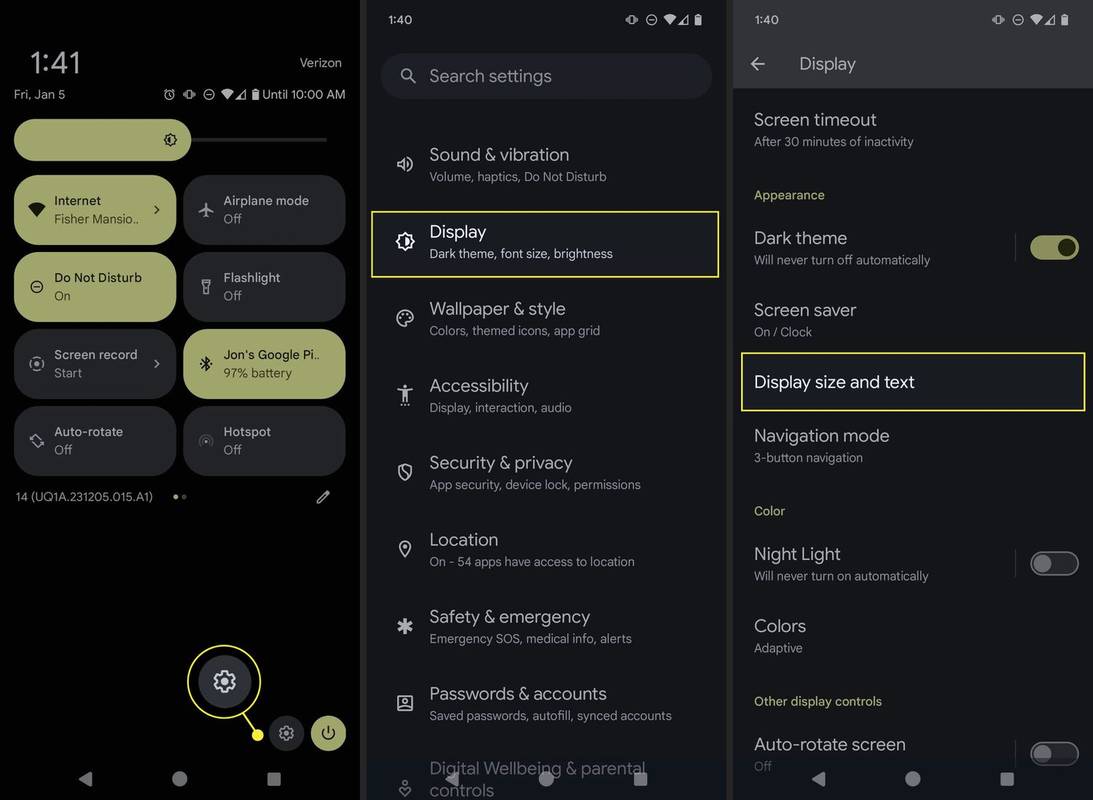
На некоторых устройствах вы хотите нажать Передовой > Размер дисплея .
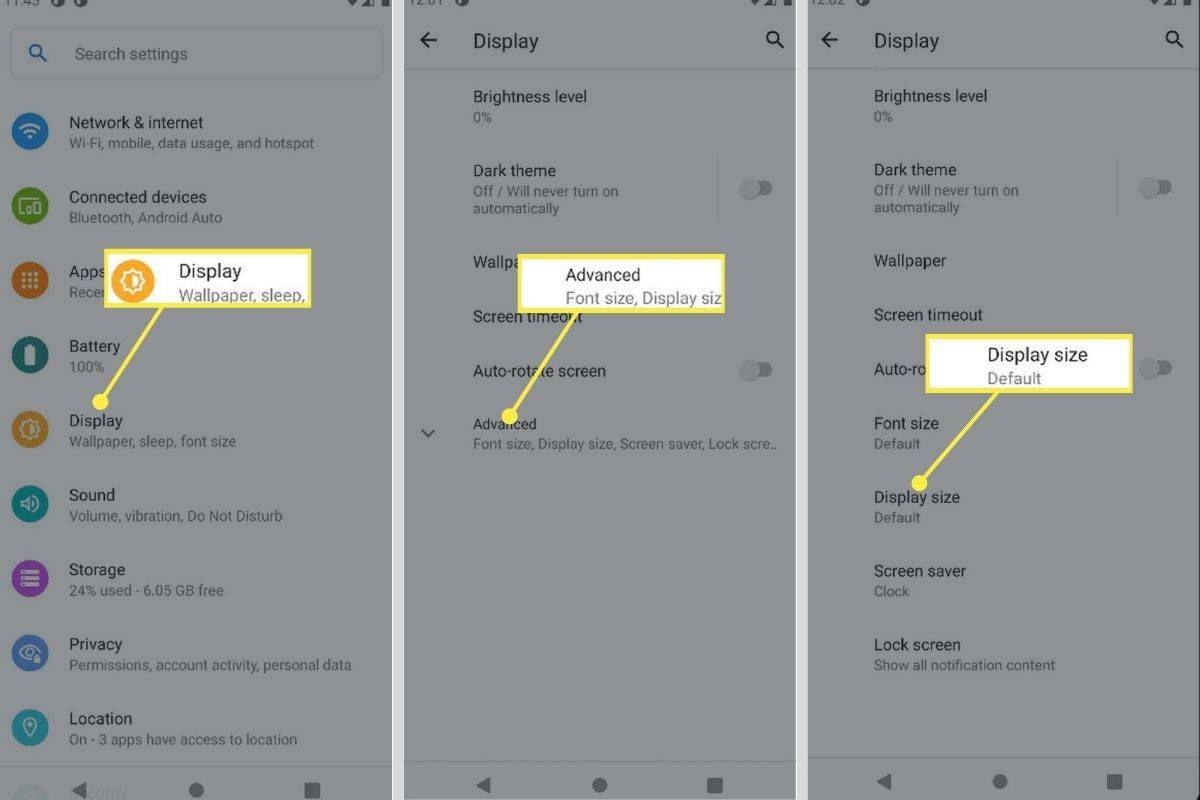
-
Из Размер дисплея раздела переместите ползунок влево, чтобы уменьшить значки, или вправо, чтобы увеличить их. Вы увидите живой пример того, как выглядит каждый размер.
-
Вернитесь на главный экран и убедитесь, что вам нравятся размеры значков приложений.
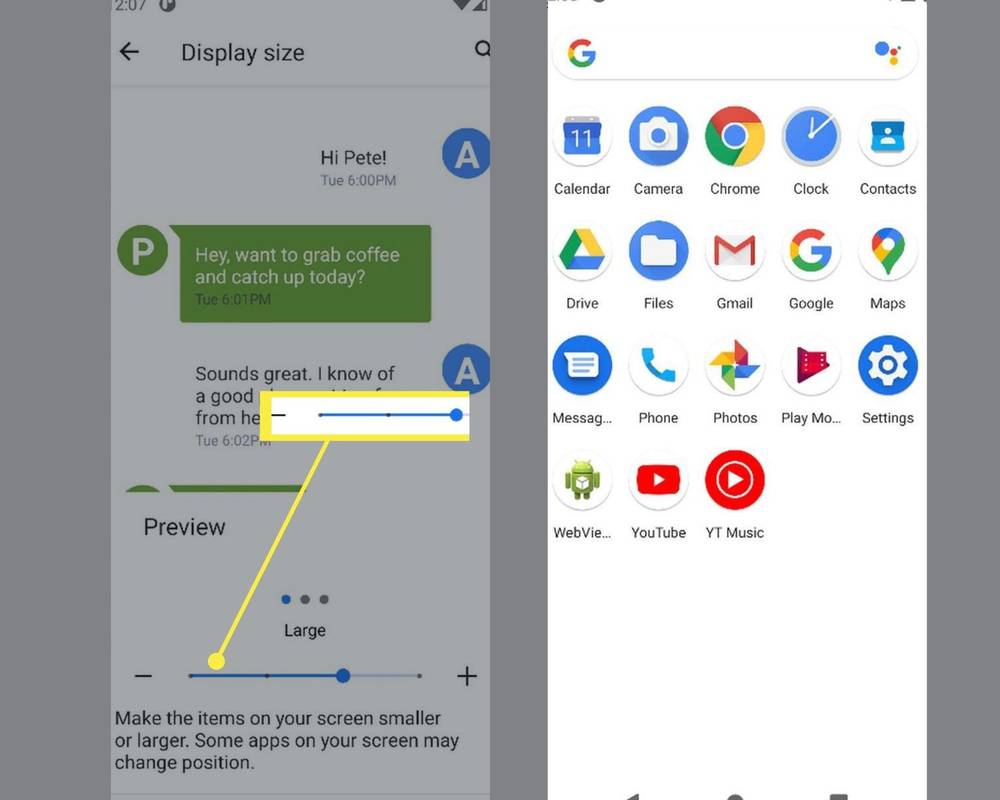
Как уменьшить размер значков на телефоне Samsung?
Если у вас телефон Samsung, уменьшить значки приложений легко с помощью настроек главного экрана. Вот как это работает:
-
Найдите пустую область главного экрана, затем нажмите и удерживайте это место и выберите Настройки снизу справа.
-
Выбирать Сетка главного экрана или Сетка экрана приложений , в зависимости от того, размер чего вы хотите изменить.
как очистить недавно просмотренные по желанию
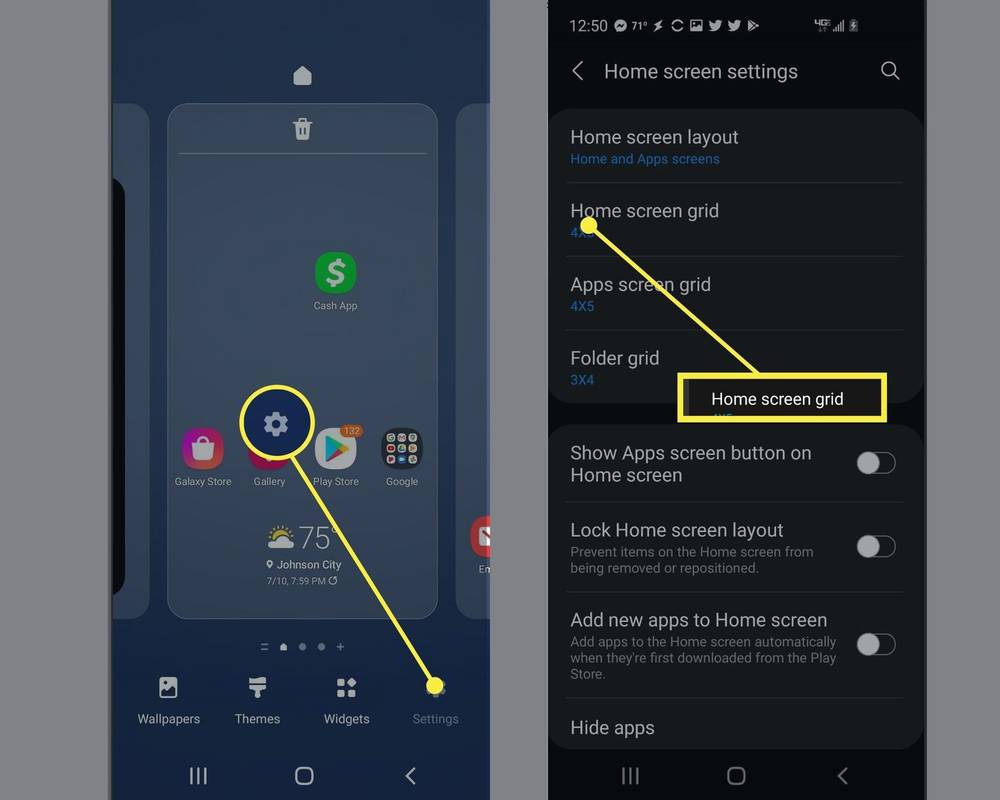
-
Коснитесь одного из вариантов внизу экрана. Например, если в настоящее время установлено значение 4x5 , выбрав 5х6 значки станут меньше. Чем больше значков вы разрешите, тем меньше будут эти значки.
снять защиту от записи на USB-накопителе
Выбирать Сделанный или Сохранять когда ты закончишь.
Окно предварительного просмотра в верхней части экрана покажет вам, насколько большими или маленькими будут значки в зависимости от выбранных вами настроек сетки.
Изменение размера значков с помощью сторонних приложений
Еще один способ настройки значков — установка лаунчера Android. Вот несколько конкретных примеров программ запуска, которые поддерживают это:
- Нова Лаунчер : Обеспечивает среду пользовательского интерфейса, максимально приближенную к стандартному Android. Это легкий и быстрый лаунчер, который позволяет вам установить собственный размер сетки, аналогично тому, как пользователи Samsung могут изменять размер значков приложений.
- Microsoft Launcher : вместо использования сетки этот лаунчер позволяет настраивать расположение и размер значков на главном экране и экране приложений. Он включает в себя список полезных параметров настройки, помимо размера значков.
- Апекс-лаунчер : в меню настроек программы запуска вы найдете возможность регулировать размер значков от 50% до 150% от обычного размера значков.
- Go Launcher : Если установлен GO Launcher, просто нажмите и удерживайте главный экран, перейдите Настройки > Икона выбрать «Большой», «Размер по умолчанию» или «Нестандартный размер».
- Как изменить значки приложений на Android?
Вы можете изменить значки приложений на собственные на устройстве Android. Найдите пользовательские значки в магазине Google Play, установите пакет, который хотите использовать, и выберите Открыть . На устройстве Samsung перейдите в Настройки > Темы для загрузки и применения пакетов значков.
- Что такое значок ключа на Android?
Значок ключа или замка показывает, что вы используете службу VPN. Значок остается на панели уведомлений, если у вас включен безопасный просмотр. Чтобы удалить значок, отключите службу VPN.
- Как отключить значок местоположения на Android?
Отключение служб геолокации на Android также приведет к отключению этого значка. Идти к Настройки > Безопасность и местоположение > Расположение > Выключенный .









